谷歌浏览器部分网页卡在正在连接的修复方法
发布时间:2025-07-22
来源:Chrome官网

1. 检查网络连接与代理设置
- 确保设备已正常联网,尝试访问其他网站或应用,若均无法连接,需重启路由器或联系网络服务商。
- 进入浏览器“设置” > “高级” > “系统” > “打开计算机的代理设置”,检查是否误开启代理。若无需代理,关闭“自动检测设置”选项。
2. 清除缓存与Cookies
- 按`Ctrl+Shift+Delete`(Windows/Linux)或`Command+Shift+Delete`(Mac)打开清除数据窗口,选择“全部时间”并勾选“缓存图片和文件”“Cookies及其他网站数据”,点击“清除”。
3. 禁用扩展程序
- 进入“更多工具” > “扩展程序”,逐一禁用非必要插件(如广告拦截、VPN等),重启浏览器后测试是否解决问题。
4. 关闭硬件加速
- 在“设置” > “系统”中,取消勾选“使用硬件加速模式(如果可用)”,重启浏览器。此操作可避免GPU渲染导致的兼容性问题。
5. 重置或重新安装浏览器
- 若上述方法无效,进入“设置” > “高级” > “恢复和清理”,选择“恢复浏览器设置”。
- 若问题依旧,彻底卸载浏览器后从官网下载最新版本重装,覆盖可能存在的文件损坏问题。
如需进一步帮助,可访问Chrome帮助中心或联系谷歌技术支持获取详细指南。
Chrome浏览器页面加载缓慢优化技巧与解决方案
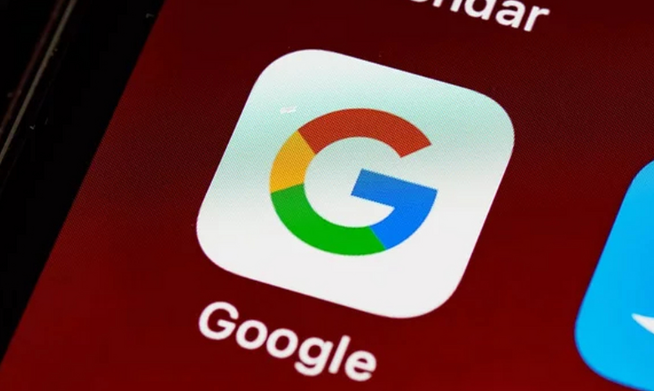
本文分析导致Chrome浏览器页面加载缓慢的多种因素,提供针对性优化技巧和实用解决方案,帮助用户提升网页打开速度,获得更流畅的浏览体验。
谷歌浏览器下载链接失效怎么办

解决谷歌浏览器下载链接失效的问题,提供有效替代下载渠道及恢复方法,保证浏览器顺利下载安装。
谷歌浏览器下载后打不开的解决方案
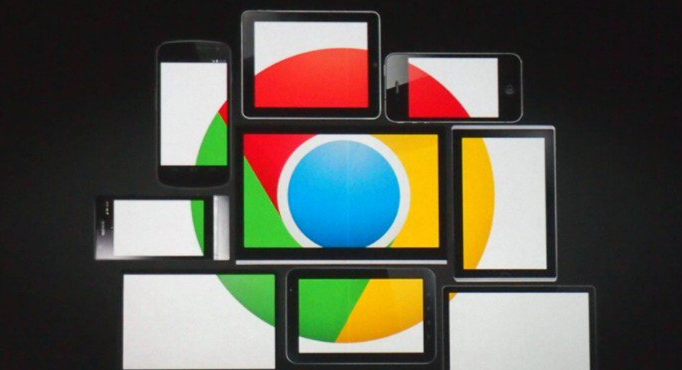
针对谷歌浏览器下载完成后无法打开的问题,提供排查步骤和修复方法,帮助用户恢复正常使用。
Google Chrome插件网络请求优化实用技巧
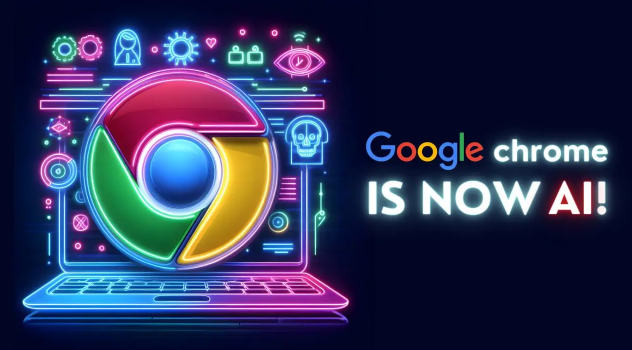
介绍Google Chrome插件网络请求优化实用技巧,提升请求效率与稳定性,保障插件流畅运行。
Chrome浏览器适配不同架构的安装说明
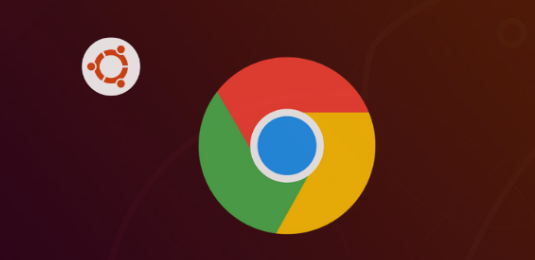
详解Chrome浏览器对不同硬件架构的支持情况和安装注意事项,帮助用户选择适合设备的安装包。
如何安装Chrome浏览器主题

Chrome浏览器支持更换主题,用户可以通过谷歌浏览器官网的主题商店下载并安装个性化主题。本教程将详细介绍如何在Chrome浏览器中安装和更换主题,确保操作简单易懂。
